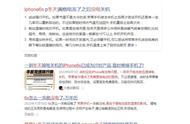ps将两张图片拼接一张(利用ps进行图片合并的方法)
对于原画创作而言,设计是原画师一个必不可少的技能。那么关于设计,在很多时候,原画师在设计过程中,就需要将图片进行合并,以达到对比或者是展示的作用。同时大部分的原画师所常用的软件就是ps,那么,如何利用ps进行图片的合并呢?
接下来,云易绘教育就来和大家具体讲解一下关于图片合并的相关知识点!

云易绘教育
1:将我们要拼合的图片用PS打开,确定所需图像的具体像素值。这里有两种方法:
方法1、找到图片的具体位置,右键点击,在弹出的菜单中选择“属性”,属性里的“详细信息”中有具体的长宽像素值。
方法2:在PS顶部菜单栏中点选“图像——画布大小”(快捷键Alt Ctrl C),弹出的菜单中也会有显示,只要将单位由“厘米”换成“像素”即可。
总之,我们确定了要拼合的大小都是一样的。
2:确定了两张图的像素大小之后,由于两张图片均为竖直方向的,因此我们选择是平列的方式进行拼合。
鼠标点击其中一个图像的窗口。在PS顶部窗口再次点选“图像——画布大小”(快捷键Alt Ctrl C)。
我们前面已经决定把另一张图并列放置,因此要倍长宽度,长度方向则保持不做变化。
具体方法如下:定位右侧的窗口中,中心的圆点即代表图像所在位置,我们平移到靠左侧,为后面的图腾出位置,注意,大家可以将单位换成“像素”,这样会更有利于进行清楚的观察。
而宽度,我们则加倍即可,在“宽度”的值内输入加倍的数值。
3:在PS的工具栏中选择移动工具,具体位置和标识如图,如果你此时选择了套索工具或者画笔工具的话,按住Ctrl键不放也可以达到一样的效果。注意如果你选择的是裁剪工具一定要采用移动工具,因为按住Ctrl键有别的功能。
然后拖动另一张图片,对齐就可以了,PS中会协助你进行微调,以确定两张图的边缘刚好贴在一起。
以上就是云易绘教育给大家分享的关于图片合并的具体方法,想要了解更多的原画相关知识,请持续关注云易绘教育!
,- 儿童简笔画目录(果断为孩子收藏)
- 腿上鸡皮肤怎么去除最有效(恼人的“鸡皮肤”怎样改善)
- 掌上英雄联盟如何解绑主账号(神话商店12)
- 英雄联盟锤石现在出了的三款皮肤(卢锡安锤石高能对决)
- 男人眉毛为啥不能修(如何修)
- 小茴香炒肉做法(只包饺子太可惜了)
- 树叶小动物拼图(不要小瞧这些树叶)
- 假如社保交了几年不再交能退吗(社保交了几年不想交了退保怎样退)
- 玉米鸡汤的做法(玉米鸡汤)
- 当你的理想和现实冲突怎么办(该如何选)
- 微信和qq被骗哪个危险(最高法)
- 骑马与砍杀2战团攻略新手入门(《骑马与砍杀战团》战斗及招兵等技巧介绍)
- 男人常年吃西红柿有什么好处(能够带来什么好处)
- 贵阳丝娃娃有什么配菜(对于去贵州旅游的人非常有吸引力)
- 卡西欧g-shock真假辨别(|)
- 生胡萝卜吃了有什么好处和坏处(胡萝卜生吃有营养吗)
- 制作灯笼小学生手工(巨野县营里镇育英小学开展“环保灯笼制作展示”活动)
- 中药玄参的功效与作用及禁忌(还是治疗肿瘤和中风的要药)